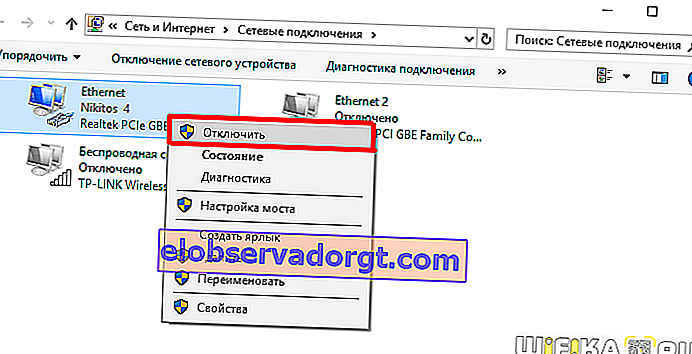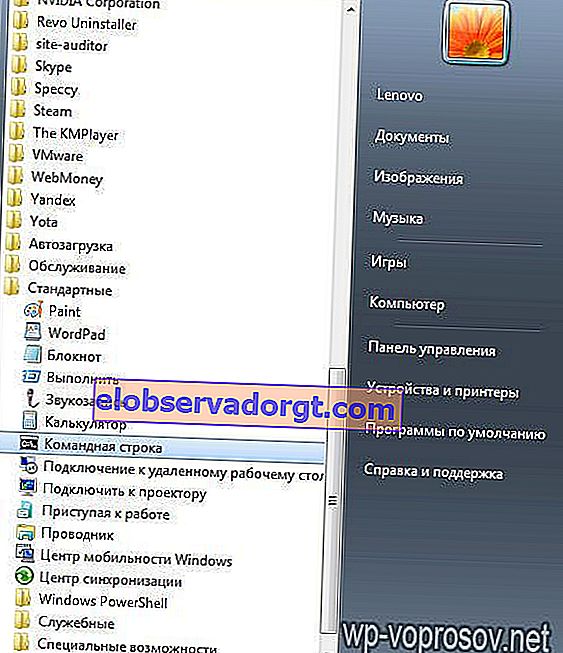Visst har du, kära användare, stött på en sådan situation när en Windows-dator svor på din anslutning till det lokala nätverket och visar ett felmeddelande som "En konflikt mellan Windows IP-adresser i nätverket upptäcktes" eller "wan and lan subnets". Vad ska du göra åt det och hur fixar du det när du är ansluten till WiFi? Problemet kan bara uppstå om nätverksparametrarna är felaktigt konfigurerade på flera datorer eller på själva routern. Anledningen till konflikten mellan Windows IP-adresser och ett annat system i nätverket är väldigt enkelt - när du ansluter till din router via wifi eller kabel får datorn en IP som för närvarande redan används i systemet.
Orsaker till konflikten mellan IP-adresser, WAN- och LAN-undernät
Detta händer oftast i följande situationer:
- när IP-adresser tilldelas manuellt och systemadministratören av misstag tilldelar samma värden till två enheter,
- när en IP-adress är registrerad i PC-inställningarna, men den är inte reserverad för den i routern. Men samtidigt körs en DHCP-server på den, som automatiskt tilldelade denna adress till någon annan enhet i nätverket,
- eller för den dator där felet "en IP-adresskonflikt upptäcktes i nätverket" visas, anges en adress från ett annat undernät (wan eller lan).

Ett annat vanligt problem är när DHCP-funktionen inte är aktiv på nätverksadaptern. Det kommer att finnas ett separat samtal om henne.

Var ska man leta efter Windows IP-adresskonfliktfel när man ansluter via WiFi?
Låt oss se hur vi åtgärdar detta. Oftast visas situationen med ett IP-adresskonfliktfel i nätverket när routern distribuerar IP automatiskt - det vill säga när du ansluter till det lokala nätverket varje gång datorn får en ny IP från det angivna intervallet. Routern i sig kan inte vara 99% felaktig, men det finns en situation när du ställer in adressen manuellt på någon dator (det händer att det är nödvändigt, till exempel när du organiserar videoövervakning eller distribuerar torrenter), men glömde att aktivera det manuella adresstilldelningsläget eller registrera det statisk IP i routerns inställningar.
Först och främst måste du kontrollera vilket adressintervall som tilldelas för användning när DHCP-servern körs i routerinställningarna. Om inget under organisationen av nätverket ändrades i standardrouterkonfigurationen, kan routerns IP läsas på enhetens botten

Om dess adress, liksom inloggningen och lösenordet har ändrats, måste du ta reda på det från systemadministratören, gå in i adminpanelen och hitta avsnittet som ansvarar för själva routern.


I mitt exempel har routern adressen 192.168.0.1 och intervallet har värden från 2 till 254 - det betyder att IP: n för våra enheter ska vara från 192.168.0.2 till 192.168.0.254 - inte 192.168.1.2 eller 192.168.0.1, eftersom den första inte från vårt undernät, och den andra är redan inställd för själva routern.
Nu när vi känner till vårt sortiment går du till TCP / IP v.4-protokollinställningarna på datorn

Och titta på vår adress. Jag har bara angett fel, från fel intervall, så jag ställer in den, till exempel, 192.168.0.159. Om allt är korrekt för dig är adressen inom samma intervall och inte identisk med routerns och IP-adressernas konflikt kvarstår i nätverket, då har din adress redan tilldelats någon dator. Du behöver bara ändra siffrorna i det sista fönstret. Glöm inte IP-adressen till själva routern som en gateway och DNS-server, vilket inte görs i ovanstående skärmdump.
Nu återgår vi till routerns adminpanel i avsnittet som ansvarar för DHCP-servern.

- Först aktiverar vi manuellt läge.
- För det andra väljer vi den dator vi behöver från listrutan efter dess ID eller MAC-adress och registrerar dess oförändrade IP, som vi tidigare angett i TCP / IP Internet Protocol-inställningarna, som visas ovan.
Om din dator inte nödvändigtvis kräver en statisk IP-adress, är det enklaste sättet att ställa in IP- och DNS-värdena till "automatisk"

Konflikt mellan IP-adresser i nätverket och ett annat system
En annan mindre vanlig, men vanlig situation är när en IP-adress konflikter med ett annat Windows-system, när två nätverkskort är installerade på datorn. Det behövs till exempel ibland på en dator i ett litet café eller butik, när den ena fungerar med ett lokalt nätverk och Internet (hur skiljer sig ett lokalt nätverk från Internet?), Och det andra med ett kassaregister. Det händer att antingen datorn inte ser kassan eller så kan den inte komma åt det globala nätverket via WAN. Allt detta beror på att båda oberoende LAN fungerar på samma undernät, det vill säga för båda nätverkskort ser IP ut som 192.168. 1. xxx. För att åtgärda problemet, lämna ett nätverk som det är och ställ det andra till ett annat värde, till exempel 192.168. 0. xxx. Det enklaste sättet att göra detta är i routerinställningarna.
För att göra detta, gå till avsnittet med dess IP, ändra det till 192.168.0.1 och spara-starta om.

Windows IP-adresskonflikt vid anslutning till Internet via WAN-LAN
Slutligen, det sista fallet, när du inte har något lokalt nätverk hemma eller på kontoret, är datorn direkt ansluten till Internet via WAN / LAN-porten, men det finns fortfarande ett fel och du kan inte ansluta till det.
Om du har en dedikerad linje med en statisk IP kommer du inte att kunna lösa problemet på egen hand - poängen är i leverantörens inställningar, som du måste kontakta för hjälp. Om det är dynamiskt, vilket händer i de flesta fall, finns det två alternativ som kan hjälpa till.
- Återanslut till Internet, till exempel genom att koppla bort nätverksanslutningen och sedan aktivera den igen.
För att göra detta, gå till "Start - Kontrollpanelen - Nätverk och Internet - Nätverkskontrollcenter - Ändra adapterinställningar". Vi hittar anslutningen som är ansluten till Internet, högerklickar på den och väljer inaktivera. Sedan aktiverar vi det på samma sätt tillbaka.
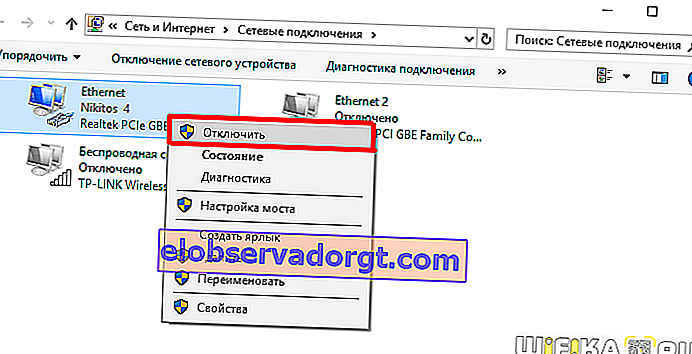
- Gå till Windows Command Prompt. På XP heter det så här: gå till "Start" -menyn och skriv "Command" i fältet "Kör". I de sju går vi till "Start - Alla program - Standard - Kommandorad"
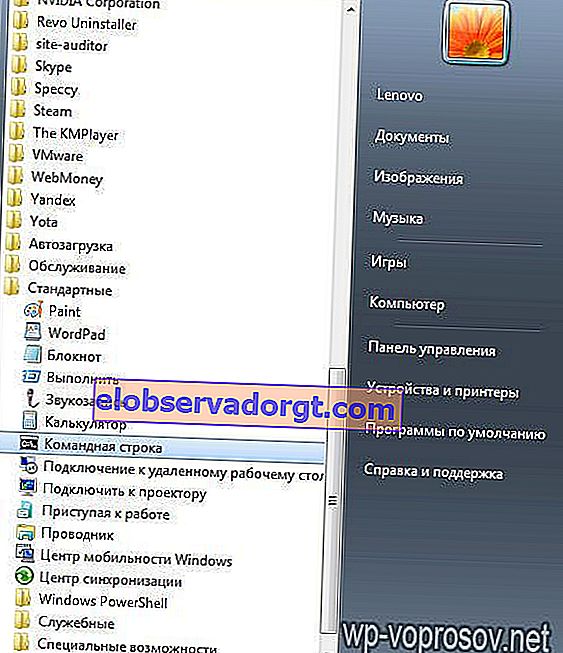
Och vi skriver ett kommando i det som kommer att förnya anslutningen: "ipconfig / fornya"

Hoppas att dessa tips hjälper dig att lösa IP-adresskonflikten på ditt LAN-system! Jag avslutar med en video från kollegor, som berättar hur man korrekt konfigurerar en statisk datoradress i LAN så att det inte finns någon konflikt.